3 Tapaa Deaktivoida Microsoft Copilot

Haluatko tietää, kuinka deaktivoida Microsoft Copilot, oma AI, joka tulee vakiona Windowsissa ja Edgessä? Seuraa vaiheittaisia ohjeitamme oppiaksesi lisää.
Saatat olla okei näkemässä muutamia mainoksia siellä täällä, koska et koskaan tiedä, milloin voit löytää jotain, jonka haluat ostaa. Mutta joskus mainostajat eivät ymmärrä, mitä riittävä tarkoittaa, ja mainokset tulevat häiritseviksi. Siksi monet haluavat tietää, kuinka ottaa käyttöön mainosten estotoiminto. Tästä syystä monilla selaimilla on ominaisuuksia, kuten mainosten estotoiminto, jotta häiritsevät mainokset pysyvät hallinnassa. Edgellä voit pitää mainokset hallinnassa ja lisätä joitakin poikkeuksia sivustoille, jotka näyttävät mainoksia, joita haluat nähdä. Jatka lukemista nähdäksesi, mitä vaiheita seurata integroidun mainosten estotoiminnon käyttämiseksi Edge-selaimessa. Katso kuinka se tehdään alle minuutissa.
Sisältö
Kuinka ottaa käyttöön mainosten estotoiminto Edge-selaimessa Androidille
Mainosten estotoiminto Edgessä sisältää painikkeen, jota voit käyttää ominaisuuden kytkemiseen päälle. Se antaa myös vaihtoehtoja, joilla voit sallia poikkeuksia, jotta tietyt sivustot eivät vaikuta. Voit aloittaa tämän toiminnon käytön avaamalla Edge-sovelluksen ja napauttamalla kolme viivaa -valikkoa oikeassa alakulmassa. Kun alavalikko ilmestyy, napauta vaihdekuvaketta siirtyäksesi Asetuksiin.
Asetuksissa napauta Yksityisyys ja turvallisuus -vaihtoehtoa. Turvallisuusosiossa valitse Estä mainokset.
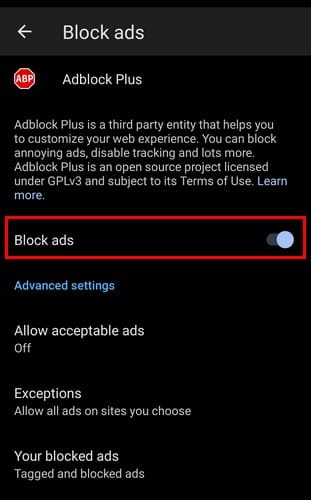
Ensinnäkin, kytke päälle mainosten esto -vaihtoehto; olet valmis, kun teet sen. Vaihtoehdon alla näet lisää vaihtoehtoja mukauttamiseksi. Esimerkiksi voit valita kytkeä päälle hyväksyttävät mainokset. Napauta sitä ja kytke se päälle tai pois. Löydät myös Poikkeukset-vaihtoehdon, johon voit lisätä sivustot, joihin et halua soveltaa mainosten estotoimintoa. Valitse vaihtoehto ja napauta Lisää sivut -vaihtoehtoa. Syötä sivuston osoite ja napauta Tallenna-painiketta. Kun teet muutoksen, sinun on päivitettävä sivu nähdäksesi mainokset tai ei. Siinä on kaikki, kun kyseessä on mainosten estotoiminnon käyttöönotto.
Lisälukeminen
Voit myös estää mainoksia muilla selaimilla. Esimerkiksi tässä on opas siitä, kuinka voit estää mainoksia Kiwi-selaimessa ja Operassa. On myös opas niille, jotka käyttävät Brave-selainta, jotta he voivat estää mainoksia myös. On myös tapa, jolla voit käyttää mainosten estotoimintoa yksityisessä tilassa Chromessa. Jos näet mainoksia Gmail-postilaatikossasi, tässä on kuinka päästä niistä eroon. Jos et näe tarvitsemaasi opasta, muista, että voit aina käyttää hakupalkkia oikeassa yläkulmassa.
Päätelmä
Mainokset voivat näyttää sinulle tuotteita, joita saatat haluta ostaa, mutta kun olet saanut tarpeeksesi tai haluat tauon niistä, Edgessä on mainosten estotoiminto, jota voit käyttää. Yhden yksinkertaisen päivityksen avulla voit nähdä, miten mainokset katoavat ja antavat sinulle puhtaamman ilmeen. Aina kun olet valmis näkemään mainoksia taas, voit aina kytkeä ominaisuuden pois päältä. Aiotko pitää mainosten estotoiminnon päällä pysyvästi? Kerro minulle kommenteissa, ja älä unohda jakaa artikkelia muiden kanssa sosiaalisessa mediassa.
Haluatko tietää, kuinka deaktivoida Microsoft Copilot, oma AI, joka tulee vakiona Windowsissa ja Edgessä? Seuraa vaiheittaisia ohjeitamme oppiaksesi lisää.
Saatat olla okei näkemässä muutamia mainoksia siellä täällä, koska et koskaan tiedä, milloin voit löytää jotain, jonka haluat ostaa. Mutta joskus mainostajat eivät ymmärrä, mitä riittävä tarkoittaa, ja mainokset tulevat häiritseviksi. Tämä artikkeli näyttää, kuinka ottaa käyttöön mainosten estotoiminto Microsoft Edge -selaimessa Androidille.
Ottamalla evästeet käyttöön selaimessasi voit tehdä selaimen käytöstä mukavampaa. Esimerkiksi evästeet tallentavat kirjautumistietosi sisäänkirjautumista varten
Pidä Microsoft Edgen avoimet välilehdet järjestyksessä tämän uuden ominaisuuden avulla. Ota selvää, kuinka sitä käytetään.
Voit löytää useita laajennuksia Gmailille, jotta sähköpostinhallintasi olisi tuottavampaa. Tässä ovat parhaat Gmail Chrome -laajennukset.
Aseta Chrome tyhjentämään evästeet poistuttaessa parantaaksesi tietoturvaa poistamalla evästeet heti, kun suljet kaikki selainikkunat. Tässä on kuinka se tehdään.
Oikean maksukortin etsiminen taskustasi tai lompakostasi voi olla todellinen vaiva. Viime vuosina useat yritykset ovat kehittäneet ja lanseeranneet lähimaksuratkaisuja.
Muuta minkä tahansa videon nopeutta Android-laitteellasi ilmaisella hyödyllisellä sovelluksella. Lisää sekä hidastustoiminto että nopeasti eteenpäin -efekti samaan videoon.
Aseta ajastimia Android-sovelluksiin ja pidä käytön hallinta erityisesti silloin, kun sinulla on tärkeitä töitä tehtävänä.
Facebook-kaverisi voivat nähdä kaikki kommentit, joita kirjoitat julkisille julkaisuilla. Facebookin kommentit eivät sisällä yksittäisiä yksityisyysasetuksia.
Kun kuulet sanan evästeet, saatat ajatella suklaahippuevästeitä. Mutta on myös evästeitä, joita löydät selaimista, jotka auttavat sinua saamaan sujuvan selailukokemuksen. Tässä artikkelissa kerrotaan, kuinka voit konfiguroida evästeasetuksia Opera-selaimessa Androidille.
Tyhjennä sovelluksen lataushistoria Google Playssa saadaksesi uuden alun. Tässä ovat aloittelijaystävälliset vaiheet, joita seurata.
Jos USB-äänet ilmenevät ilman syytä, on olemassa muutamia menetelmiä, joilla voit päästä eroon tästä kummallisesta laitteiden katkaisuääneistä.
Katso, mitä vaiheita sinun tulee seurata poistaaksesi Google Assistant käytöstä nopeasti rauhoittuaksesi. Tunne itsesi vähemmän vakoilluksi ja poista Google Assistant käytöstä.











